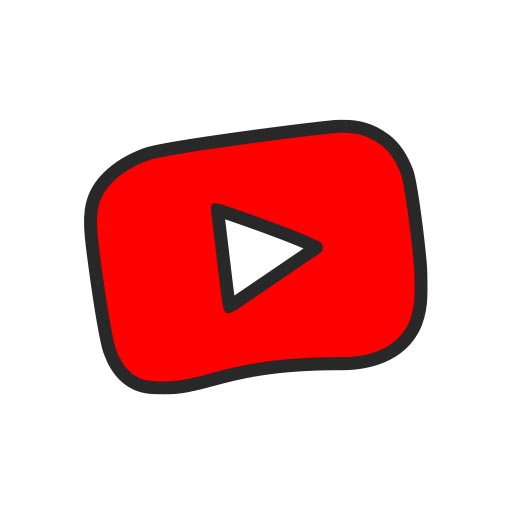子どもにYouTubeを見せるときに最適なアプリが「YouTube Kids」。これは子どもの年齢に合わせたコンテンツをチョイスしてくれるというもの。しかし、中には見せたくないものが表示されることもある。そんなときは子どもに見せるコンテンツを管理するのがベストだ。
見せたくない動画はブロックする

(Image:Thais Ceneviva / Shutterstock.com)
「YouTube Kids」アプリは、子ども向けに最適化されたYouTubeアプリ。子どもの年齢にしたがって表示されるコンテンツが自動選択されるようになっているので、子どもにも安心してYouTubeを見せることができる。そのコンテンツだが、「季節のイベント」「アニメ・ドラマ」「はっけん(発見)」「おんがく(音楽)」「まなぶ(学ぶ)」などを中心にチョイスされる。
ただし、あくまでも機械的に選択されるので、親の目から見て「これはちょっと」という動画が混じることもある。特に大人でも人気のユーチューバーとか子どもユーチューバーとかの動画は、あまり見せたくないものだろう。そんなときは、普段のYouTubeと同様にブロックしてしまえばよい。そうすれば、その動画は表示されなくなる。
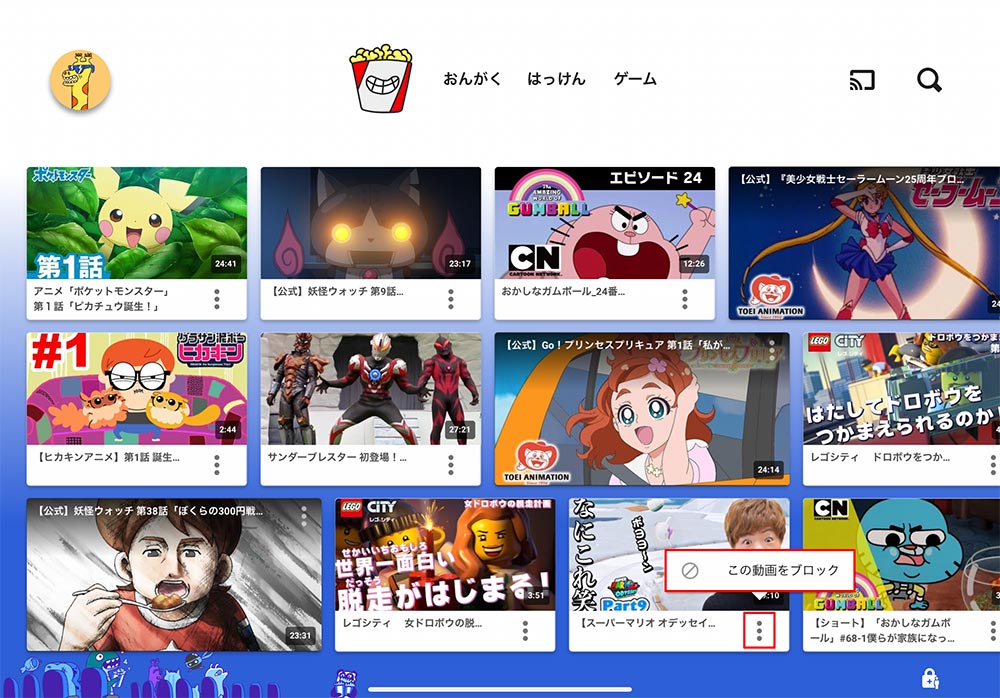
動画をブロックするには、見せたくない動画の「⋮」→「この動画をブロック」をタップする
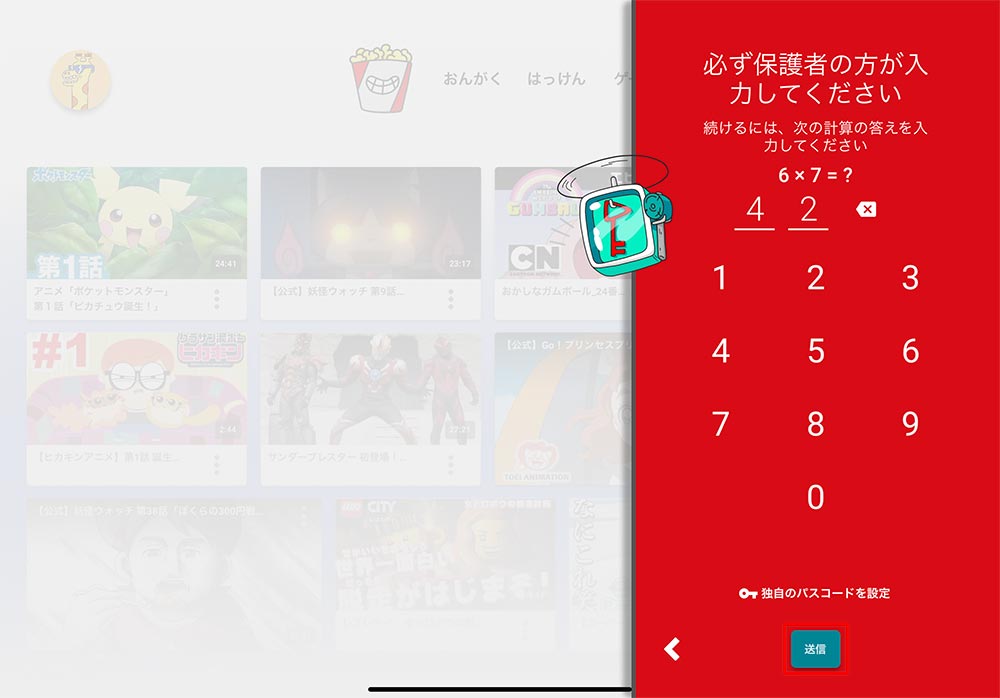
保護者の認証が表示されるので、画面に書かれている内容の回答を入力して「送信」をタップする。これで動画がブロックされ、動画が選択されることがなくなる
見せたい動画だけを表示するには
「YouTube Kids」アプリが自動選択するコンテンツは、なぜかアニメが多く選ばれる傾向にある。ほとんどは公式サイトの動画なので問題がないといえばないが、あまりアニメばかり見せたくないと思う方もいるだろう。
そんな声に応じたのか、新機能として「保護者が許可したコンテンツ」が追加された。これは、保護者が許可したチャンネルや動画のみを表示させるというもの。許可していない動画は一切見られなくなるので、より安全にYouTubeを見せることができる。
また、この機能を使うと子どもは動画を検索できなくなる。何かしらの拍子で不適切なコンテンツを検索してしまうということがなくなるのでより安心だ。
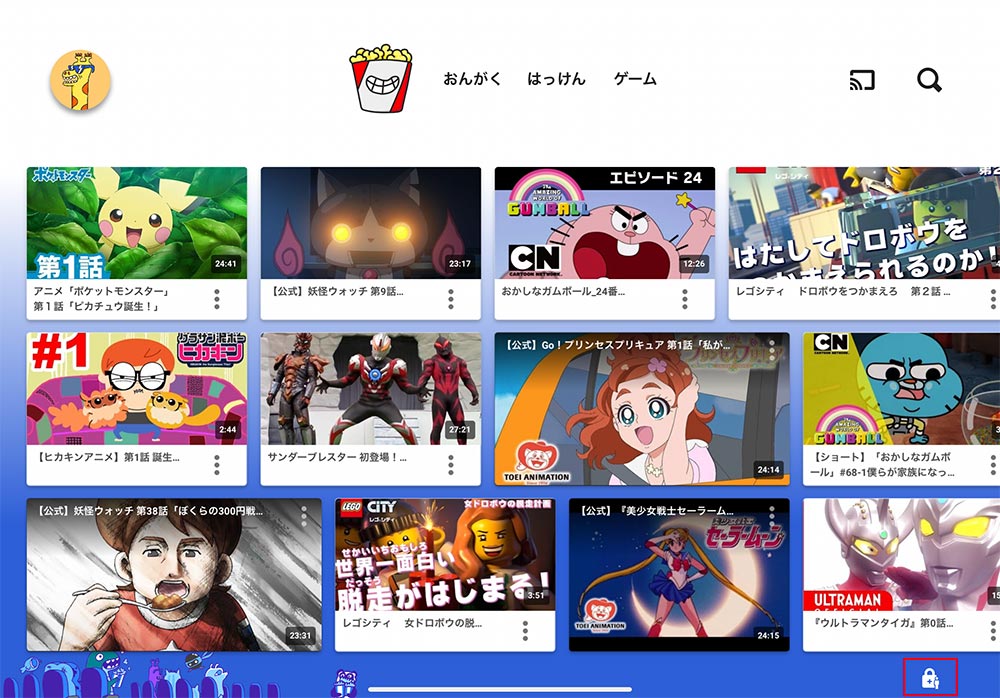
画面右下にある鍵アイコンをタップ。保護者の認証画面が表示されたら、画面の指示にしたがって入力する
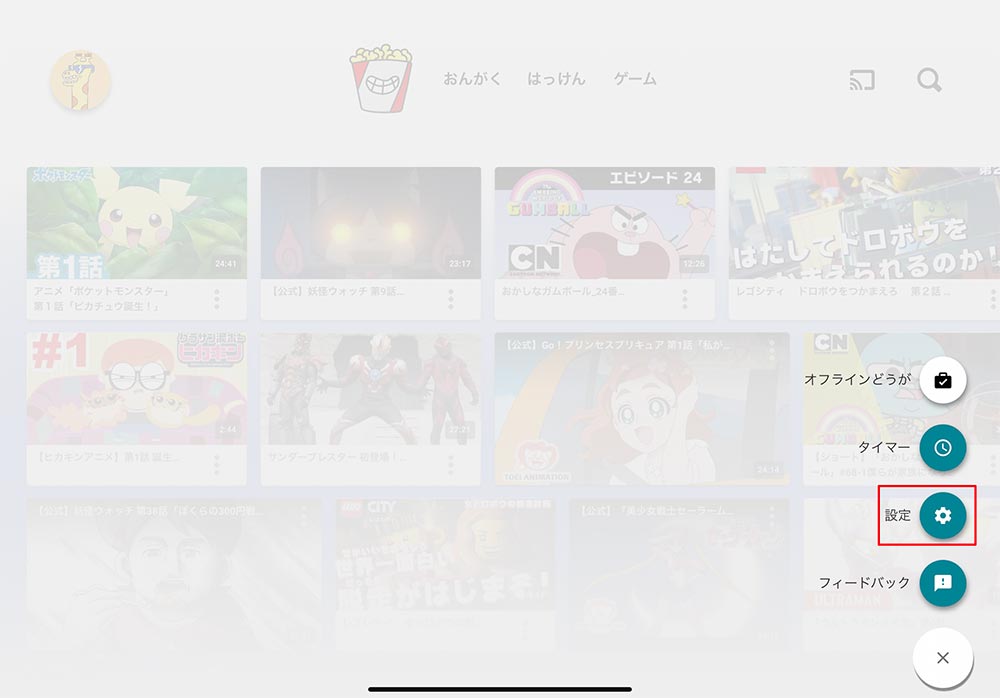
認証されるとメニューが表示されるので、「設定」をタップする
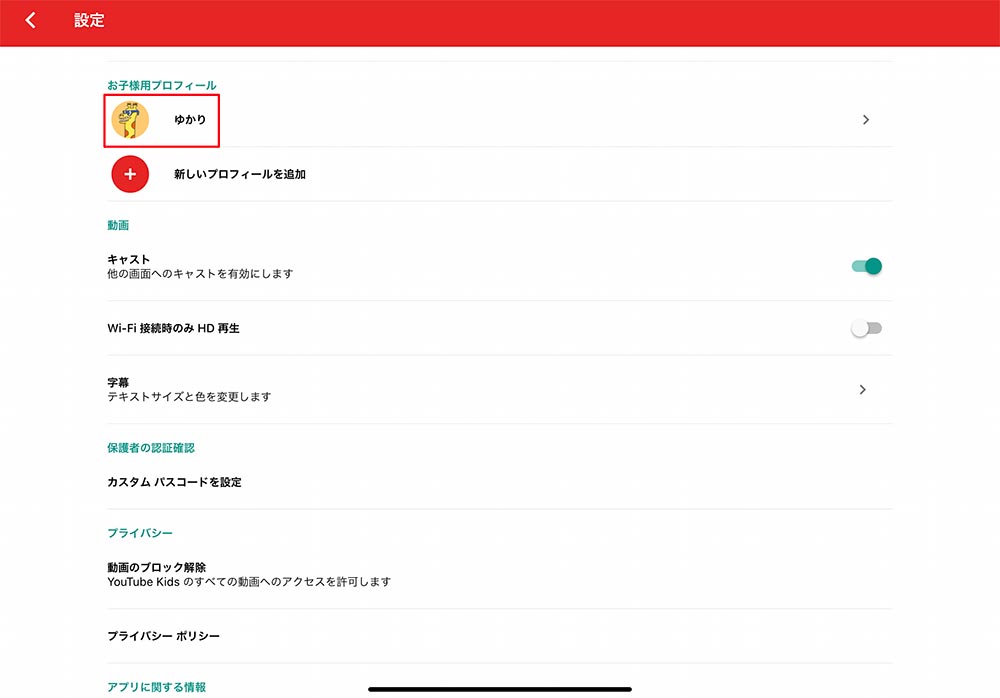
コンテンツを制限したい子どものプロフィールをタップ。ここでGoogleアカウントの認証を求められるので、パスワードを入力して進める
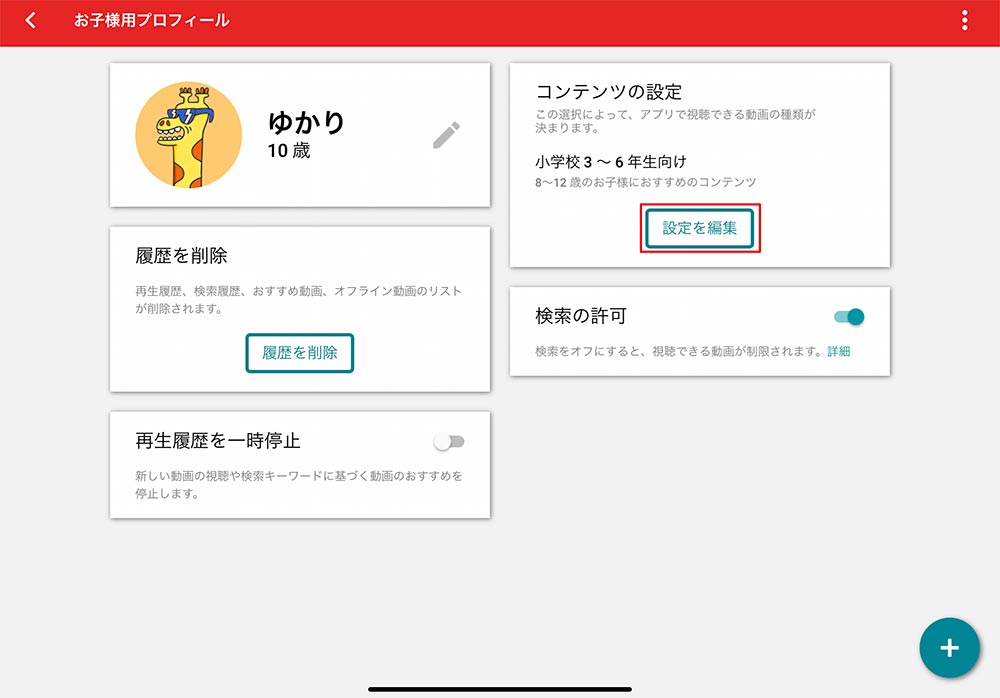
子どものプロフィール画面が表示されるので、「コンテンツの設定」欄にある「設定を編集」をタップする

現在設定されているコンテンツの設定が表示されるので、「保護者が許可したコンテンツ」をタップする
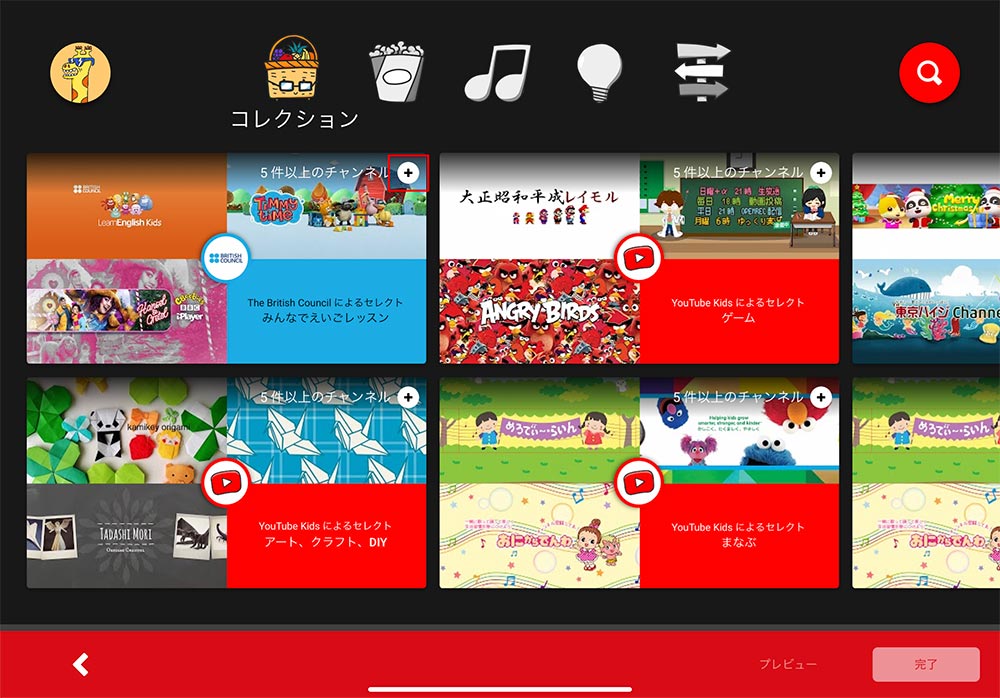
コンテンツの選択画面が表示されるので、許可するコンテンツの「+」をタップする。なお、最初に表示される「コレクション」は、複数のチャンネルを束ねたもの。コレクションの枠内をタップすると、コレクションに含まれているチャンネルが表示される。チャンネルをタップすれば、チャンネル内の動画が表示される。このようにコレクションでまとめて許可したり、チャンネルや動画を個別に指定して許可したりできるようになっている
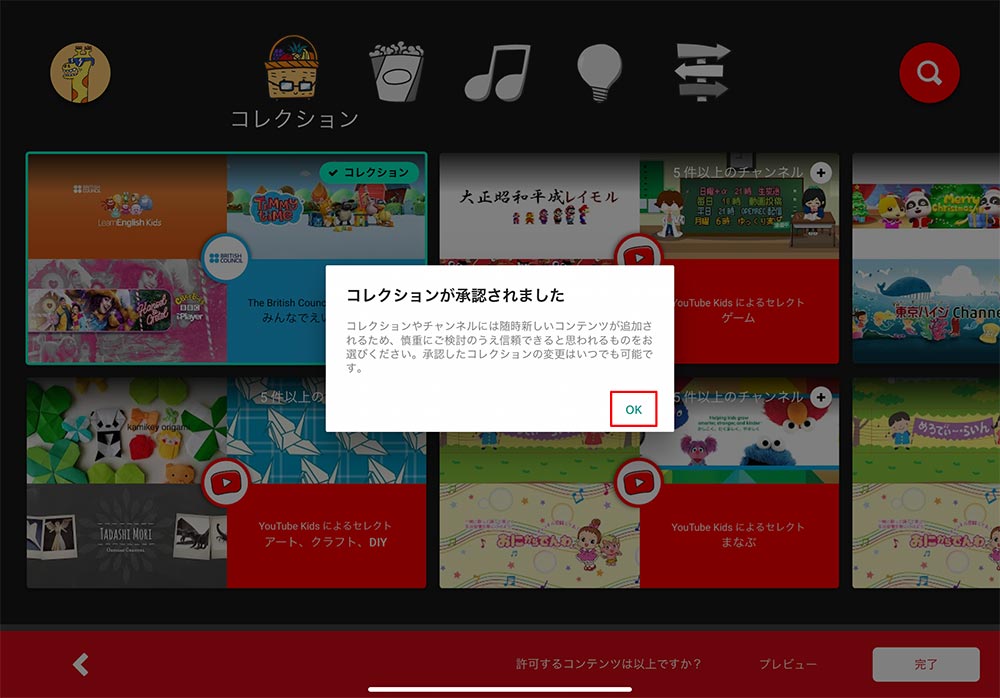
許可すると「?が承認されました」と表示されるので、「OK」をタップする
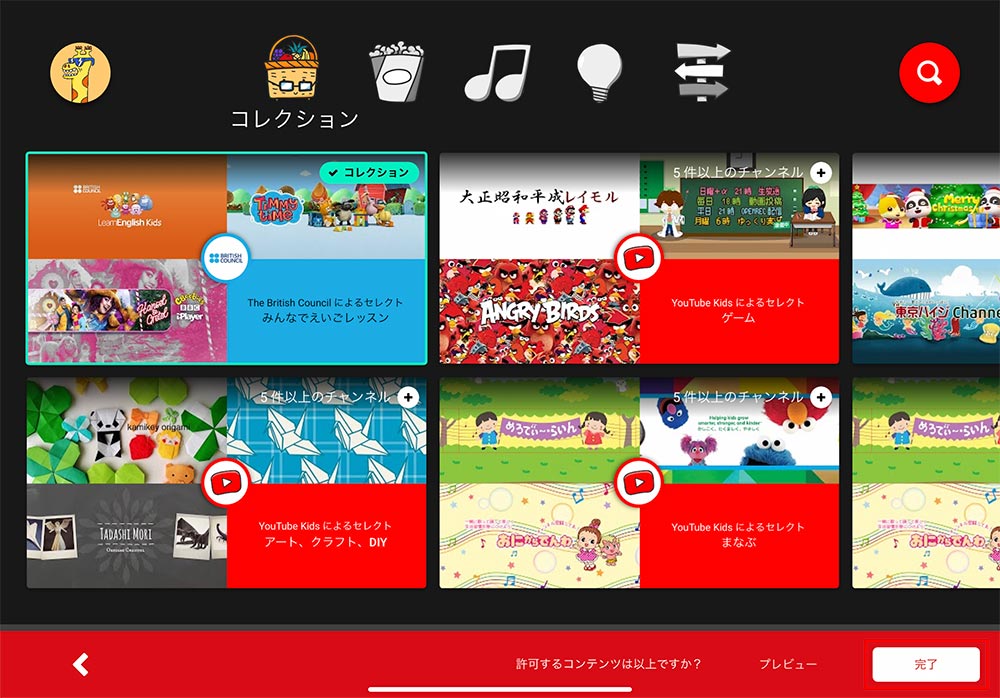
あとは同じ要領で、許可するコンテンツを追加していく。コンテンツの許可が終わったら、「完了」をタップする
子どももYouTubeを安全に楽しめる「YouTube Kids」アプリ。見せたくない動画をブロックしていく方法は、イタチごっこになってしまう恐れが高い。コンテンツをしっかりと管理したいなら、「保護者が許可したコンテンツ」機能を活用したほうがいいだろう。